显示器两个接口怎么切换 如何在双显示器之间切换
更新时间:2024-05-24 10:08:24作者:yang
在如今的工作和娱乐中,双显示器已经成为许多人的标配,很多人可能会遇到一个问题,那就是如何在两个显示器之间进行切换。要实现这个目标并不难,只需要简单的操作就可以轻松完成。接下来我们就来看看显示器两个接口怎么切换以及如何在双显示器之间进行快速切换的方法。
步骤如下:
1. 确保电脑已经设置好了双屏模式。设置双屏教程参考下面的经验

2. 双显示器的显示效果如下图所示,左图是一个显示器。右图是另一个显示器。
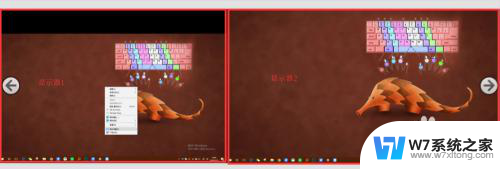
3. 在桌面空白处鼠标右键菜单中选择【显示设置】,如下图所示
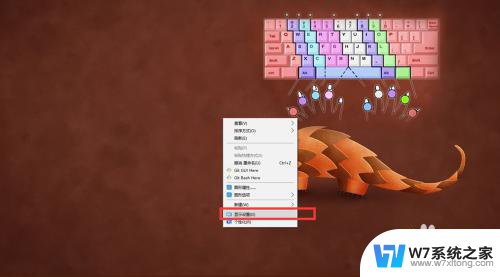
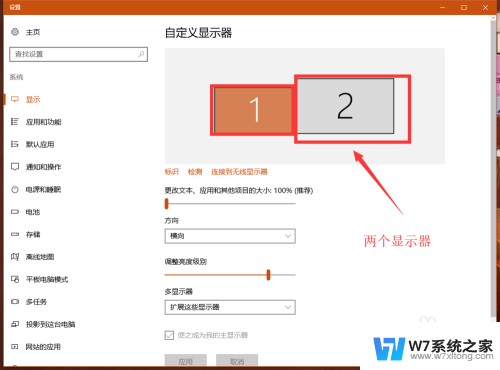
4. 拖拽下图所示的2显示器,到显示器1的前面。点击底部【应用】
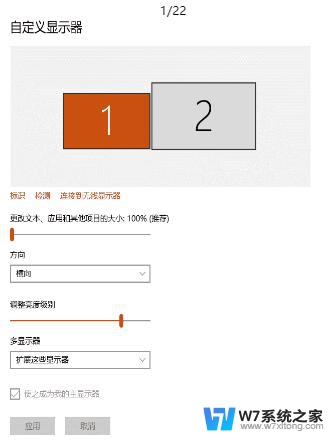
5. 步骤4后,切换了的显示器截屏效果如下图

6. 选中下图的2显示器后,勾选【使之成为我的主显示器】如下图所示。
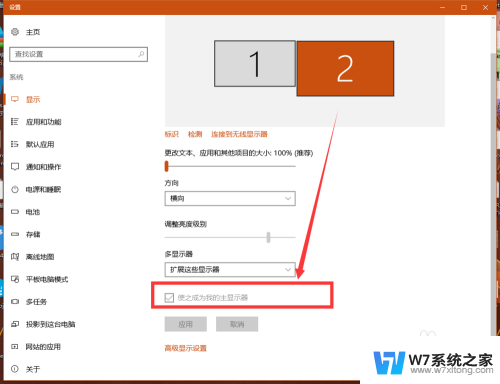
7. 步骤6后,桌面已经更改如下图所示
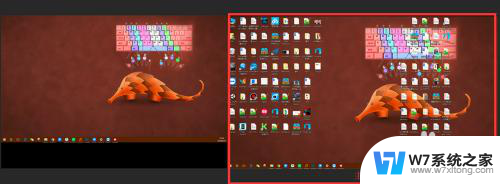
8.如果您觉得有用,记得在下方点击投票、点赞、关注、留言。小编会定期奉上更多的惊喜哦,您的支持才是小编继续努力的动力,么么哒。

以上就是显示器两个接口怎么切换的全部内容,如果遇到这种情况,您可以按照以上方法解决,希望对大家有所帮助。
显示器两个接口怎么切换 如何在双显示器之间切换相关教程
-
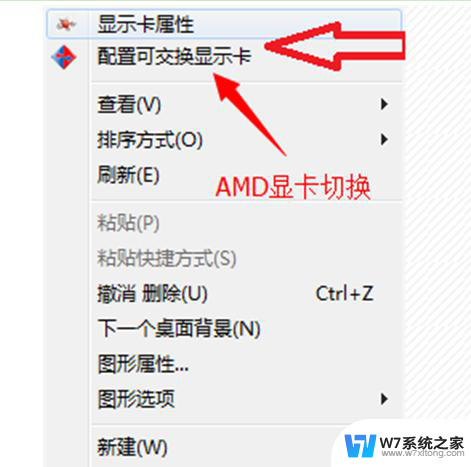 笔记本电脑两张显卡怎么切换 双显卡切换到独立显卡教程
笔记本电脑两张显卡怎么切换 双显卡切换到独立显卡教程2024-09-14
-
 两台电脑可以连一台显示器吗 一台电脑连接两个显示器
两台电脑可以连一台显示器吗 一台电脑连接两个显示器2024-08-06
-
 一个主机如何连两个显示器 一台电脑如何连接两个显示器
一个主机如何连两个显示器 一台电脑如何连接两个显示器2024-02-29
-
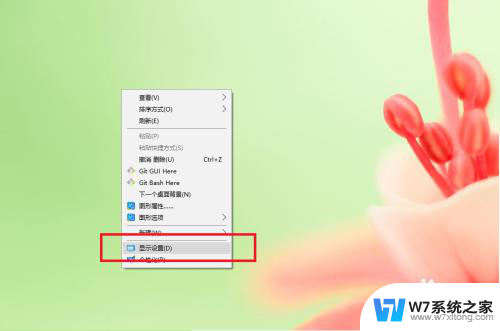 怎么把笔记本外接显示器设置为主显示器 外接显示器如何设置为主显示屏
怎么把笔记本外接显示器设置为主显示器 外接显示器如何设置为主显示屏2025-03-19
- 怎么切换苹果电脑系统 MacBook Air双系统切换步骤
- 主机亮了显示器显示hdmi 电脑HDMI连接显示器没图像怎么办
- 电脑上如何切换页面 怎么在电脑上快速切换屏幕界面
- 显示器用hdmi不显示 电脑连接显示器HDMI无法显示
- 360浏览器如何切换ie11 360浏览器怎样打开IE兼容模式
- 显示器链接无信号 电脑显示器无信号如何解决
- 微信语音不调用耳机麦克风 苹果手机微信麦克风开启失败的解决方法
- 只狼调中文 只狼中文设置方法
- 无线鼠标怎样连接电脑 无线蓝牙鼠标连接笔记本电脑步骤
- 荒野大镖客2单机版存档位置 荒野大镖客pc版存档位置替换技巧
- word文字左右间距怎么设置 WORD中如何调整字体左右间距
- 笔记本连显示器,显示屏不显示 笔记本电脑外接显示屏连接方法
电脑教程推荐
- 1 微信语音不调用耳机麦克风 苹果手机微信麦克风开启失败的解决方法
- 2 无线鼠标怎样连接电脑 无线蓝牙鼠标连接笔记本电脑步骤
- 3 word文字左右间距怎么设置 WORD中如何调整字体左右间距
- 4 笔记本连显示器,显示屏不显示 笔记本电脑外接显示屏连接方法
- 5 ipaduc浏览器怎么全屏 如何将苹果ipad上浏览器设置为全屏
- 6 桌面显示windows不是正版如何解决 如何处理Windows副本不是正版的问题
- 7 电脑网络打印机怎么连接 网络打印机连接教程
- 8 笔记本电脑怎么确定点击 Windows 10系统鼠标双击确定变单击确定的教程
- 9 mac查看硬盘使用情况 MacBook硬盘使用情况查看方法
- 10 查看笔记本电脑wifi密码 电脑上查看WiFi密码的方法步骤